iPhone Data Recovery
- 1 recuperar iPhone datos
- Recuperar contactos iPhone
- Recuperar iPhone Video
- Recuperar fotos iPhone
- Recuperar historial de llamadas del iPhone
- Recuperar iPhone iMessages
- Recuperar los mensajes iPhone
- Recuperar iPhone marcadores
- Recuperar iPhone Memo de voz
- Recuperar iPhone correo de voz
- Recuperar iPhone Memo de voz
- Recuperar iPhone calendario
- Recuperar iPhone MMS
- Recuperar notas iPhone
- Recuperar iPhone recordatorios
- 2 iPhone Software de recuperación de
- iPhone 6s Data Recovery
- iOS 9 Data Recovery
- IOS mejores Software de Recvoery de datos
- Mejor iPhone Data Recovery
- Data Recovery liberar iPhone por Software
- iPhone Data Recovery alternativa
- iPhone 3 solución de problemas
- iOS 9 en modo de recuperación
- Recuperar iPhone muerto
- Poner iPhone en modo de recuperación
- iPhone Notes icono desaparecen
- iPhone pantalla blanca de la muerte
- no restaurar iPhone
- iPhone pegado en modo Recovery
- Restablecer la resolución de problemas de iPhone
- Recuperar iPhone roto
- Recuperar de agua dañado iPhone
- iPhone pegado en el Logo de la manzana
- iPhone en modo Recovery
Cómo recuperar el historial de llamadas en el iPhone (iPhone 6s Plus / 6s incluido)
¿Cómo puedo recuperar mi registro de llamadas del iPhone?
¿Por error borré un número que necesito urgentemente y no respaldar, sesión de casualidad puedo restaurar la llamada en mi iPhone (iOS 9)?
No preocuparse demasiado al encontrar esto. Hay tres maneras que usted puede utilizar para recuperar el historial de llamadas del iPhone: directamente explorar tu iPhone, extraer de la copia de seguridad de iTunes y recuperar de copia de seguridad de iCloud. Estas tres maneras de hacerle recuperar llamadas perdidas, llamadas entrantes y salientes. Todo lo que necesitas hacer es conseguir una herramienta de recuperación de historia de llamada de iPhone que puede ayudar a encontrar el registro de llamadas. Wondershare Dr.Fone para iOS (iPhone Data Recovery) es una herramienta.
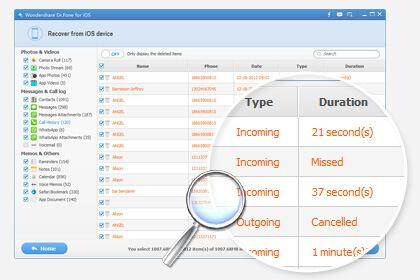
iPhone Software de recuperación de historia llamada
Sesión 3 formas para recuperar llamadas borradas iPhone 6s (Plus) / 6 (Plus) / 5C/5S/5/4/4S/3GS
- Recuperar registro de llamadas borradas iPhone incluyendo entrantes, salientes y faltan llamadas.
- Recuperar historial de llamadas del iPhone directamente desde iPhone, backup de iTunes y iCloud backup.
- Escuchar detalles como números de teléfono, nombres, fechas de la llamada, duración, etc..
- Sin daño de datos, modificación, la fuga y sin riesgos.
Paso 1 Conecta tu iPhone y escanearlo
De esta manera, usted necesita tener su iPhone en la mano y conectado al equipo en primera. Luego ejecute el programa y alojarte en el modo de recuperación de "Recuperarse de dispositivos iOS". Cuando veas la ventana mostrada en el lado derecho, puede directamente hacer clic en el botón "Start Scan" para empezar a escanear tu iPhone para el historial de llamadas perdidas.
Nota: Si conectas el iPhone 4, iPhone 3GS o iPhone 3G, usted también puede obtener en el "modo avanzado" para obtener un análisis más profundo. Luego el programa te llevará a explorar tu iPhone.

Paso 2 Escuchar y recuperar historial borrado de iPhone
Una vez que el programa termina la exploración de tu iPhone, presentará un resultado de análisis mostrando datos todos recuperables en su iPhone, no sólo llamada registros, pero también los contactos, mensajes, fotos, videos y así sucesivamente. Pero tienes la opción de previsualizar y decidir qué elementos quiere recuperar. Luego les Marque y haga clic en el botón "Recuperar" para guardar todo en su computadora con un clic.
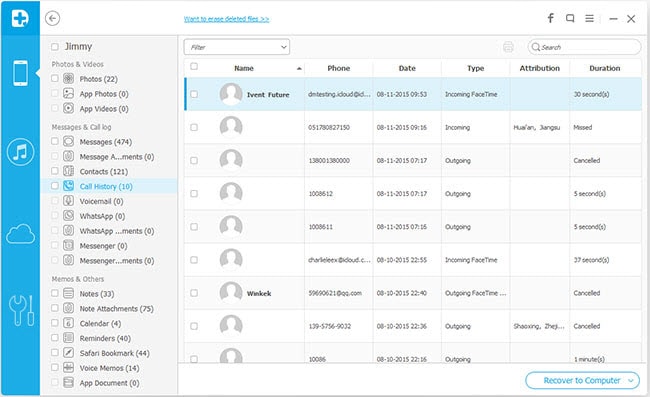
Parte 2: Recuperar iPhone historial de llamadas de respaldo de iTunes
Todo o nada, que es lo que copia de seguridad de iTunes nos permite hacer. Sólo tienes la oportunidad de restaurar todo en el archivo de copia de seguridad de iTunes en tu iPhone, o restaurar nada. No hay restaurar selectivamente. ¿Qué pasa si queremos restaurar selectivamente algunos datos específicos de la copia de seguridad? El método a continuación va a ser bastante útil.
Paso 1 Elegir y extraiga el archivo de copia de seguridad de iTunes
No necesitas conectar tu iPhone al ordenador cuando elija este camino y lo no, para el iTunes copia de seguridad puede ser fácilmente actualizado si has activado la sincronización automática.
Simplemente ejecuta el programa en su computadora y elegir el modo de "Recuperación de archivos de copia de seguridad de iTunes". Luego verás que todos los archivos de backup generados por iTunes en su computadora se presentan en una lista por el programa automáticamente. Todo lo que necesitas hacer es seleccionar uno para tu iPhone o el que desea extraer y haga clic en el botón "Start Scan" para conseguirlo extraído.

Paso 2 Escuchar y recuperar registro de llamadas del iPhone de copia de seguridad de iTunes
El programa puede obtener la copia extraída en unos segundos. Una vez hecho, puedes escuchar todo el contenido de la copia de seguridad en los datos. Elija el menú "Historial de llamadas" en el lado izquierdo. Usted puede leer su historial de llamadas de teléfono uno por uno. Seleccione el elemento que desee mantener y guardar en su computadora haciendo clic en el botón "Recuperar".
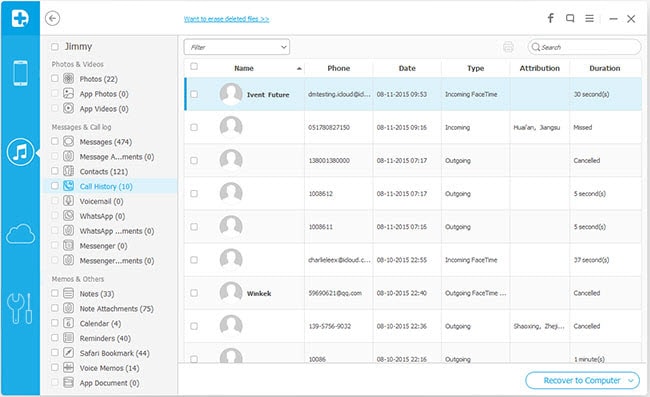
Parte 3: Restaurar iPhone llamar historia de copia de seguridad de iCloud
Al igual que iTunes, iCloud también no le permite escuchar o restore selectivo de los datos específicos de su copia de seguridad. Todo lo que necesitas hacer es utilizar una herramienta de terceros que puede ayudar a extraer la copia de seguridad para la recuperación selectiva y restaurar. También hay una manera.
Paso 1 Ejecute el programa y firmar en tu iCloud
Decide utilizar de esta manera, usted necesita saber su cuenta de iCloud, es para decir el ID de Apple y la contraseña, para que pueda obtener la en línea iCloud backup abajo.
Después de ejecutar el programa, cambiar al modo de "Recuperación de archivos de copia de seguridad de iCloud". Entonces usted puede firmar directamente en tu cuenta de iCloud al poner el ID de Apple y la contraseña. Es totalmente seguro. Wondershare no tener o perder cualquier información de su cuenta y datos.

Paso 2 Descarga y análisis de la copia de seguridad de iCloud
Cuando tienes, el programa puede detectar todos los archivos de copia de seguridad existentes en tu cuenta de iCloud. Puede elegir uno para tu iPhone y haz clic en el botón "Descargar" para llegar hasta su ordenador. El proceso de descarga te llevará unos minutos. Búscate una taza de café y esperar un momento.
Nota: Sólo se encuentra el archivo descargado en su computadora. No hay ningún registro en el programa o cualquier otro lugar.

Paso 3 Escuchar y recuperar registro de llamadas para su iPhone
Después de la descarga, habrá un botón de exploración que aparece. Haga clic en él para pasar. Cuando la exploración haya terminado, puedes escuchar el contenido del archivo de copia de seguridad en detalle. Elija el "historial de llamadas", y puede leer todos los artículos uno por uno. Seleccione el elemento que desee recuperar y guardar en tu ordenador.
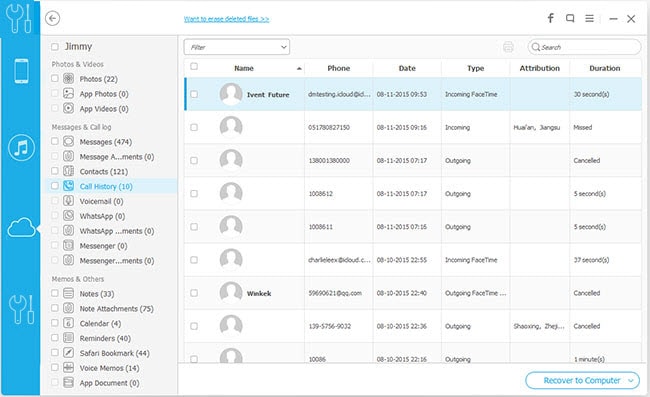
Más información sobre Wondershare Dr.Fone para iOS
| Dispositivos compatibles | Disponible para recuperar datos |
|
|


